[Risolto] La Chat Vocale di Roblox non Funziona
Roblox è al vertice del mondo dei giochi ed esiste da oltre 17 anni. In primo luogo, è nato su Windows. Ha una funzione di chat vocale, che è più popolare tra le persone perché si può facilmente parlare e sentire i propri amici durante i giochi. Tuttavia, a volte le importanti funzioni di chat vocale possono smettere di funzionare.
Ci sono molti motivi per cui la chat vocale potrebbe non funzionare correttamente in Roblox. Tra questi vi sono la disattivazione accidentale della funzione, l'uso di dispositivi audio sbagliati, l'esclusione del microfono per errore, le restrizioni del sistema operativo, i problemi del browser, i problemi con i dispositivi audio e altro ancora. Se avete problemi a sentire i vostri amici o se loro non vi sentono, ecco alcune soluzioni. Se la chat vocale di Roblox non funziona, è sufficiente controllare alcune cose che potrebbero aiutarvi a risolvere il problema.

Passi Completi per Risolvere il Problema della Chat Vocale di Roblox Non Funzionante
Se la chat vocale di Roblox non funziona, ci sono molte soluzioni possibili, ma è difficile sapere quale soluzione risolverà i problemi. Per questo motivo, vi suggeriamo di seguire i passaggi indicati uno per uno. Dovete provare tutte le soluzioni. In questo modo, troverete la soluzione corretta che funzionerà per voi. Una cosa positiva di Roblox è che non ci sono problemi gravi che richiedano una soluzione ufficiale.
Scollegate l'ingresso audio e ricollegarlo nuovamente
Se si utilizzano le cuffie e il microfono è staccabile, ricontrollare il collegamento perché potrebbe essere allentato. Se si utilizza il Bluetooth o qualsiasi altro ingresso wireless, controllare le impostazioni. Fare clic su Bluetooth e dispositivi su Windows 11. L'ingresso dovrebbe essere accoppiato. Se è già accoppiato, ricollegarlo subito. Si dovrebbe anche provare a spegnere il Bluetooth e riaccenderlo. Si tratta di una fase di risoluzione dei problemi.
Controllate le impostazioni audio di Windows
Andate nella barra delle applicazioni di Windows 11 e fate clic a destra sull'icona dell'altoparlante. Scegliere Impostazioni audio. Assicurarsi che il microfono corretto sia già selezionato nella sezione di ingresso e che il volume sia alzato. A volte, il volume del microfono dovrebbe essere più alto del volume dell'audio normale. In questo modo, la comunicazione sarà chiara. Se non ci sono fonti di ingresso, significa che c'è un problema di connessione con il dispositivo.
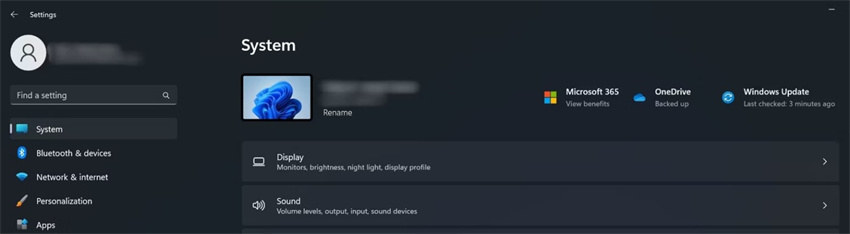
Controllare le impostazioni audio di Windows
Fare clic con il tasto destro del mouse sull'icona dell'altoparlante nella barra delle applicazioni di Windows 11. Selezionate ora Impostazioni audio. Fate clic sulla sorgente scelta in Ingresso. Testate il microfono nelle impostazioni di ingresso. Eseguire un test pronunciando alcune parole. Al termine, fare clic su Interrompi test. Se il suono è inesistente o debole, aumentate il volume di ingresso e ripetete il test. Se ancora non si riesce a sentire nulla, potrebbero esserci altri motivi. Ad esempio, potrebbe essere dovuto a un collegamento allentato, al fatto che il microfono è troppo lontano dalla bocca o addirittura a un danno fisico al microfono.
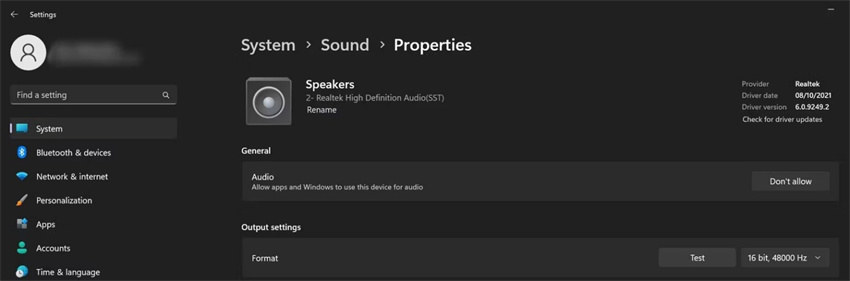
Chiudete tutte le altre applicazioni di Windows che utilizzano l'input del microfono
Se state utilizzando una funzione di chat vocale in un'altra applicazione come Discord, forse ci sono conflitti con Roblox. Prima di tutto, è necessario assicurarsi che la chat vocale sia abilitata in Roblox. Ricordate che Roblox funziona solo per persone di età pari o superiore ai 13 anni. Quindi, se la vostra età non è stata verificata, dovrete farlo. Una volta terminata la verifica, accedere al sito ufficiale di Roblox. Fare clic sull'icona dell'ingranaggio. Selezionare ora Impostazioni e privacy. Assicurarsi che la levetta Abilita chat vocale sia attivata.

Assicuratevi che il gioco Roblox a cui state giocando supporti la chat vocale.
Non tutte le esperienze su Roblox dispongono di questa funzione. Alcuni giochi non includono la chat vocale a causa di alcune distrazioni e di potenziali problemi come il bullismo. È possibile verificare questo aspetto controllando l'elenco o le informazioni del gioco specifico. Verrà indicato se la funzione di chat vocale è disponibile nell'esperienza.
Assicurarsi di controllare le impostazioni del suono del gioco
Avviare un gioco o un'attività che utilizza la voce. Andate ora nella sezione Scopri e selezionate Impostazioni. Assicurarsi che il dispositivo di input scelto corrisponda a quello impostato nelle impostazioni di Windows.
Assicuratevi che i vostri amici non siano in muto durante l'esperienza
Se si parla abitualmente con determinati amici, questi potrebbero essere silenziati. Nel gioco, andate nella sezione Scopri. Fare clic su Persone. A questo punto, trovate la persona che vi preoccupa. Se accanto all'icona dell'altoparlante c'è una X rossa, bisogna cliccare su quell'icona. In questo modo, la persona verrà disattivata.
Assicuratevi che il vostro personaggio non sia silenziato
Nel gioco Roblox, cercate sopra la testa del vostro personaggio l'icona di un microfono con un taglio. Se c'è un'icona, cliccateci sopra. In questo modo, sarà possibile disattivare il microfono del personaggio prima di poter parlare.
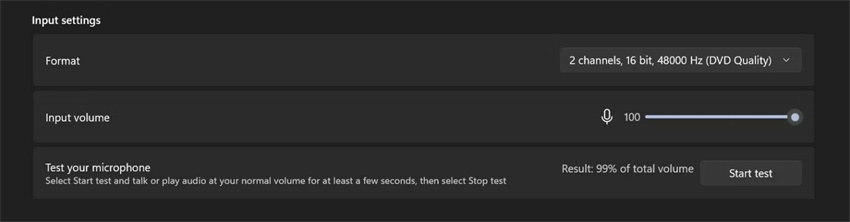
In caso di problemi, è necessario riavviare il gioco o il computer. Potrebbero verificarsi alcuni problemi temporanei, ma è possibile risolvere facilmente il problema con un semplice riavvio.
Nota:Se si verificano ancora problemi con la chat vocale, utilizzare una versione diversa dell'applicazione Roblox. È possibile giocare al gioco attraverso il suo launcher dedicato o un'applicazione del Microsoft Store. Se le altre soluzioni non hanno funzionato, è consigliabile utilizzare una versione che non si usa abitualmente. Potrebbe essere utile. Le informazioni sull'account dovrebbero essere ancora presenti.
Come Attivare la Chat Vocale di Roblox?
Non è possibile utilizzare la chat vocale su Roblox. È disponibile solo per gli utenti di età pari o superiore a 13 anni che hanno verificato o confermato la propria età. Se non hai 13 anni o non hai verificato la tua età, non troverai mai la funzione di chat vocale nelle impostazioni di Roblox.
Se hai più di 13 anni ma non hai confermato la tua età, devi seguire le istruzioni del sito web di Roblox per verificare la tua età e impostare la chat vocale. Se hai già verificato la tua età, devi controllare che la funzione sia attivata. Anche questo potrebbe essere un problema per cui la chat vocale di Roblox non funziona.
Ammissibile per la chat vocale
-
Passo 1. Verifica la tua età:
Solo gli utenti di età pari o superiore a 13 anni possono utilizzare la chat vocale. Se sei idoneo alla chat vocale, segui le istruzioni di Roblox e verifica/conferma subito la tua età.

-
Passo 2: Abilitare la chat vocale
Se non sapete come attivare la chat vocale in Roblox, accedete al vostro account Roblox. Andate su Impostazioni. Selezionate l'opzione "Abilita chat vocale". Sarà presente nella scheda Privacy. Attivatela.

Extra Tip: Il Miglior Cambiavoce da usare in Roblox
Vi parliamo di una funzione divertente che aggiungerà umorismo alle vostre chat vocali. Si tratta di HitPaw VoicePea.
Se vuoi cambiare il suono della tua voce in Roblox, usa HitPaw VoicePea. Quando cambiate la vostra voce usando HitPaw, sembrerete più simili a una persona reale. Suggeriamo di usare HitPaw perché è la scelta migliore per cambiare la voce in Roblox. Questo fantastico software gratuito è dotato di molte funzioni interessanti per rendere la vostra esperienza di cambio di voce ancora migliore.
Con l'aiuto della funzione vocale di HitPaw, potete cambiare la vostra voce in qualsiasi personaggio o nella vostra celebrità preferita. È superiore a tutti gli altri cambiavoce e facile da usare. Otterrete incredibili trasformazioni realistiche della vostra voce.
Caratteristiche di HitPaw VoicePea
Ecco alcuni motivi per cui HitPaw VoicePea è superiore a tutti gli altri cambiavoce:
- Aiuta a generare voci iconiche e le voci dei personaggi famosi e delle celebrità preferite: Con HitPaw VoicePea, è possibile copiare facilmente le voci di personaggi famosi, celebrità o persone importanti.
- Aiuta a generare voci reali, proprio come un essere umano: HitPaw VoicePea uses smart technology to create voices that will sound just like a real person. When you use it, it can change your voice instantly so you can make your voice sound more realistic.
- Interfaccia facile da usare:Un'interfaccia semplice e facile da usare. La navigazione e la comprensione sono così semplici con HitPaw VoicePea.
- Integrazione con Streamlabs OBS:Funziona senza problemi con le più note piattaforme di streaming. Ad esempio Streamlabs OBS.
Usate HitPaw VoicePea per Roblox
- Andate sul sito ufficiale di HitPaw VoicePea. Scaricatelo e installatelo.
- Avviare il programma. Andare alle impostazioni e selezionare il dispositivo di uscita e di ingresso.
- Selezionate gli effetti vocali preferiti che vuoi applicare.
- Fare clic sul pulsante del cambiavoce e attivarlo. Qui apparirà un altro pulsante "Ascolta me stesso". Facendo clic su di esso, è possibile controllare la voce applicata.
- È inoltre possibile regolare il volume della voce in base alle proprie esigenze.
- Ora aprite il sito web di Roblox. Andare alle impostazioni. Fare clic su Audio e scegliere l'ingresso audio virtuale HitPaw (da usare come microfono).
- Ora potrete usare la vostra voce preferita su Roblox.



Conclusione
Quindi, se avete problemi con la chat vocale di Roblox o se la chat vocale di Roblox non funziona, seguite tutti i passaggi sopra descritti. Potete anche seguire i passi precedenti se non sapete come abilitare la chat vocale in Roblox.
L'uso di un cambiavoce in Roblox può rendere il gioco più divertente aggiungendo qualcosa di fantastico e divertente. Se volete sembrare un robot o un personaggio famoso, HitPaw VoicePea vi aiuterà a essere creativi. Scegliete HitPaw VoicePea perché è il miglior cambiavoce per Roblox.

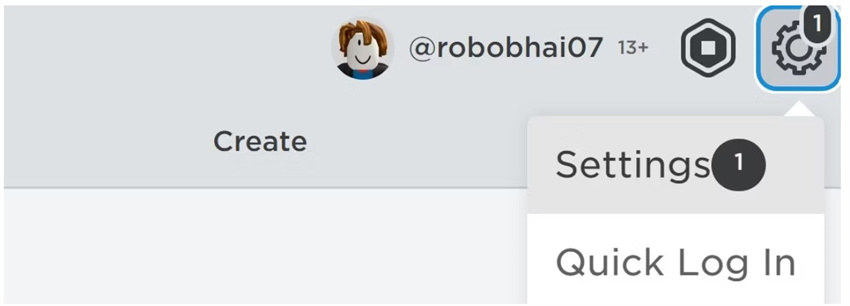
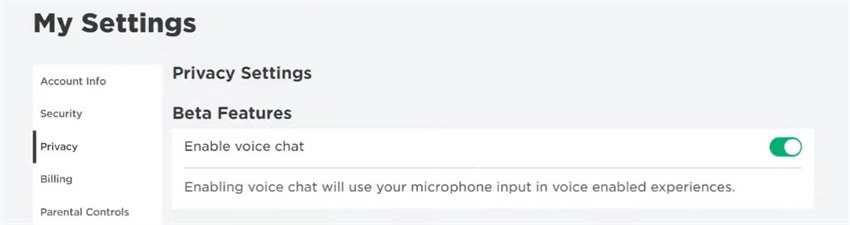





 HitPaw Univd
HitPaw Univd  HitPaw VikPea
HitPaw VikPea 



Condividi questo articolo:
Selezionare la valutazione del prodotto:
Joshua Hill
Caporedattore
Lavoro come libero professionista da più di cinque anni. Mi colpisce sempre quando scopro cose nuove e conoscenze aggiornate. Penso che la vita sia illimitata, ma io non conosco limiti.
Visualizza tutti gli articoliLascia un commento
Crea il tuo commento per gli articoli di HitPaw